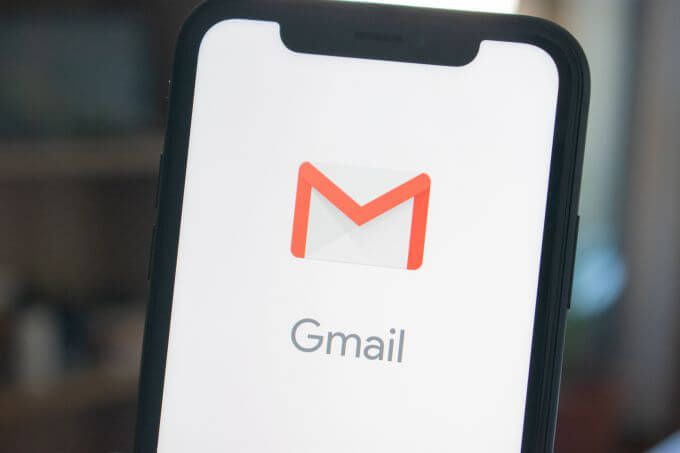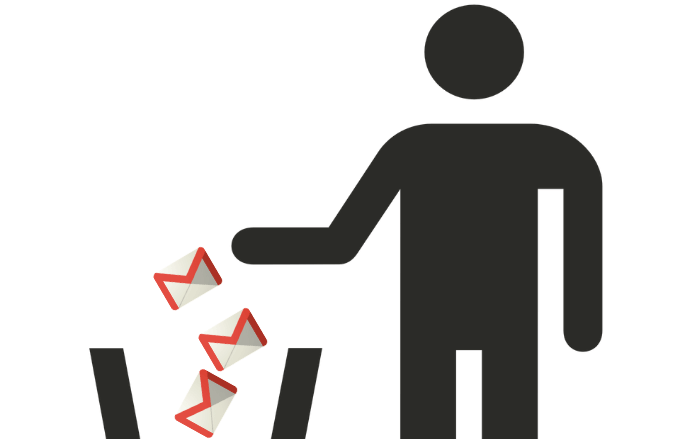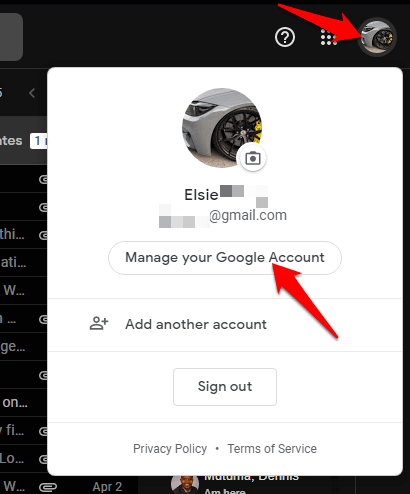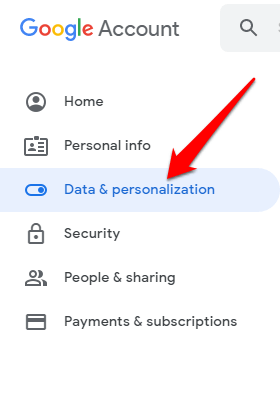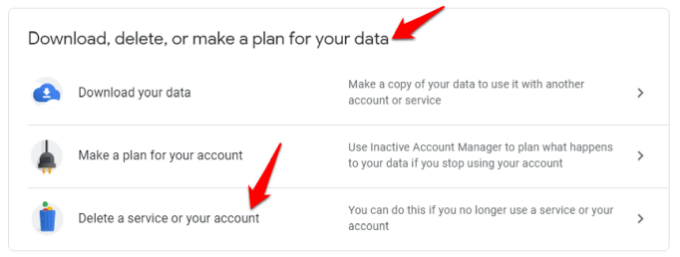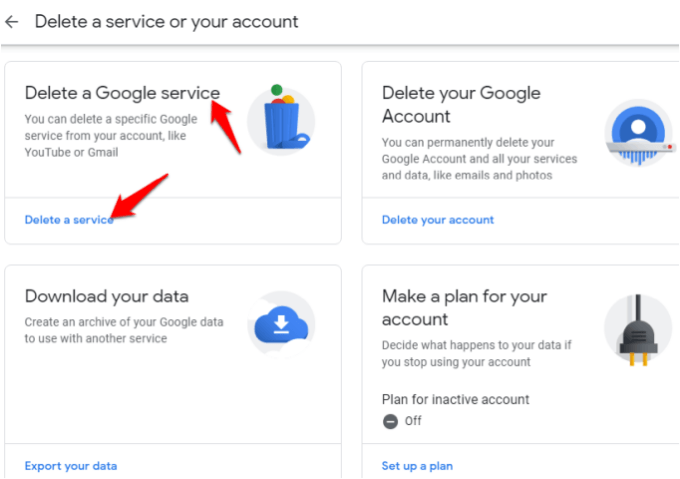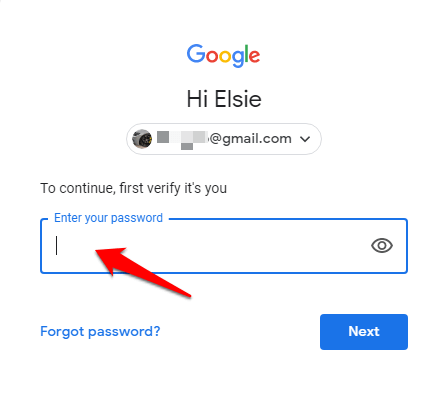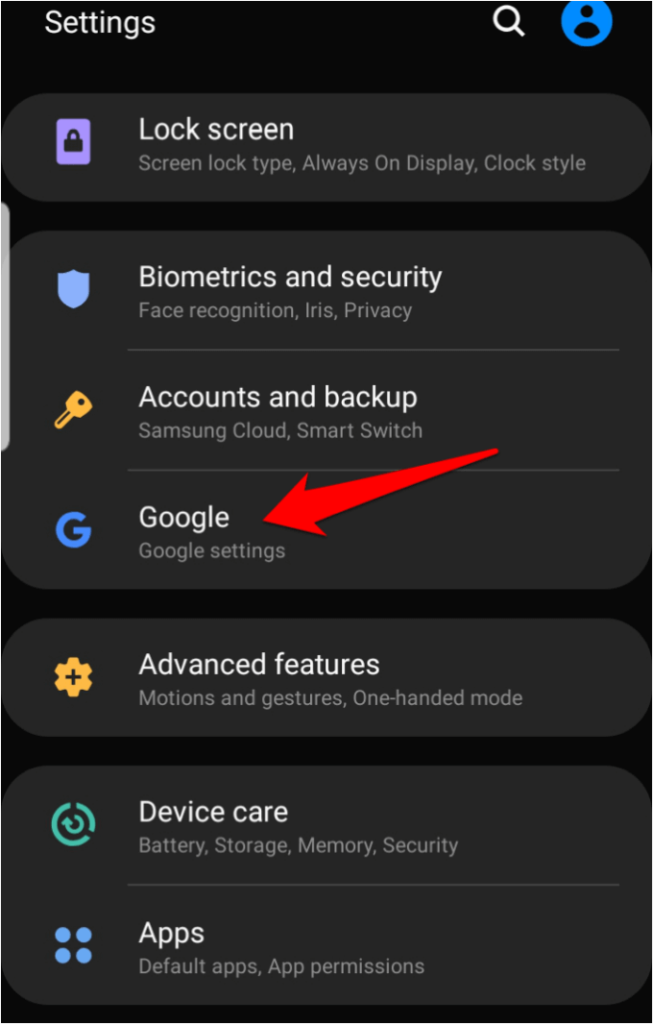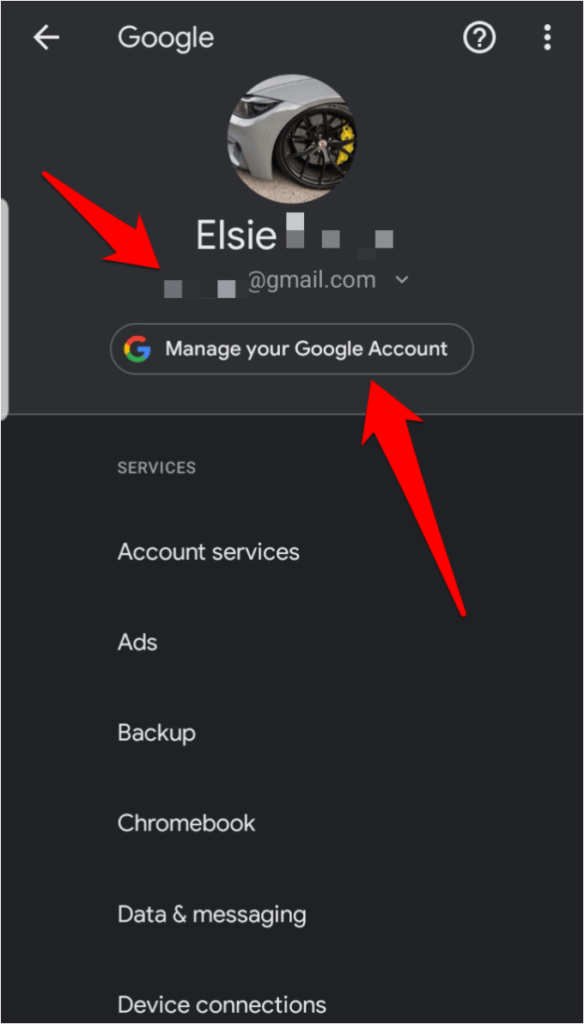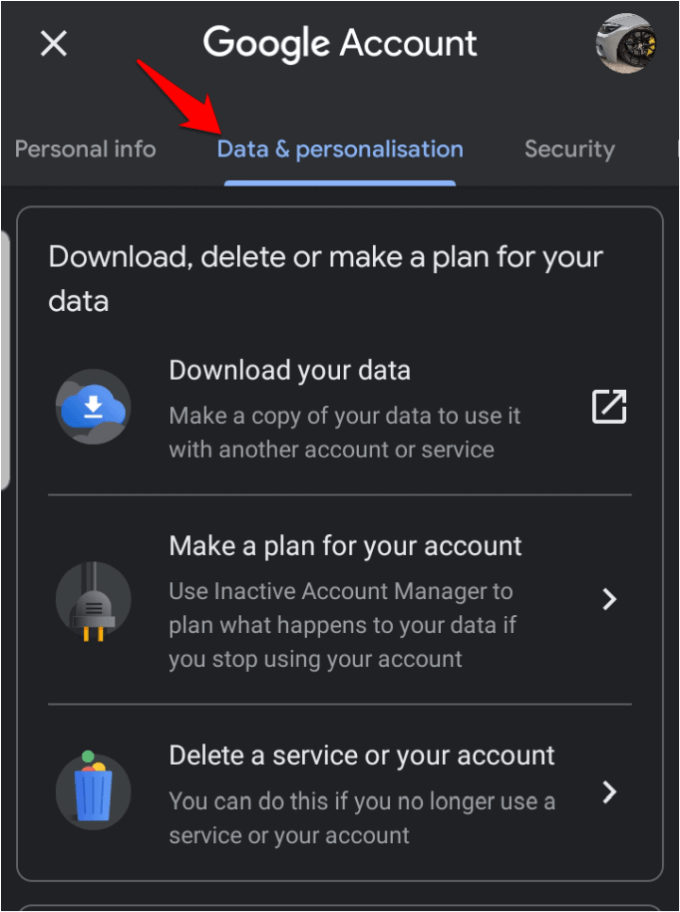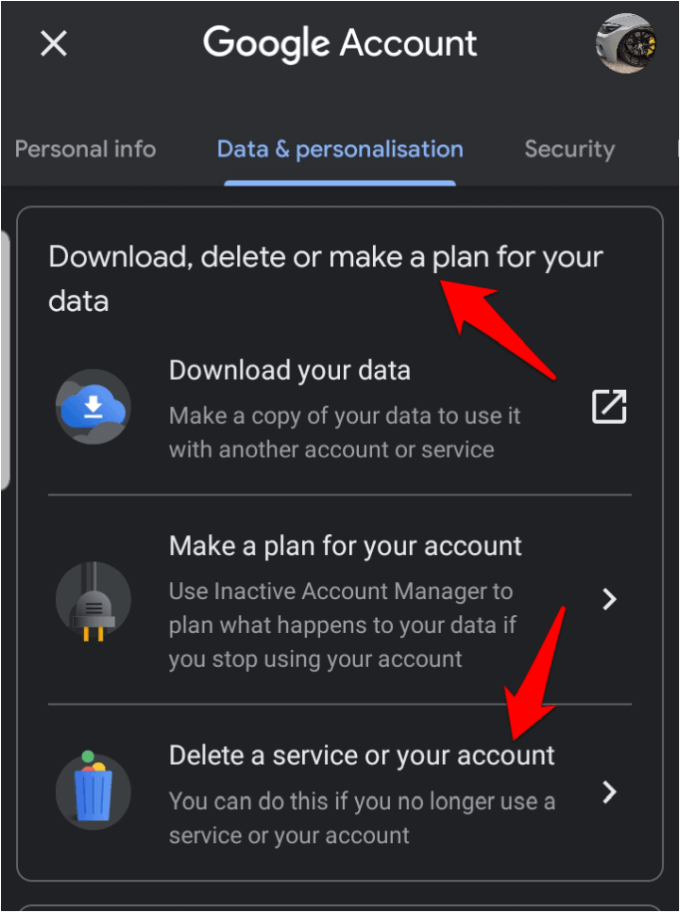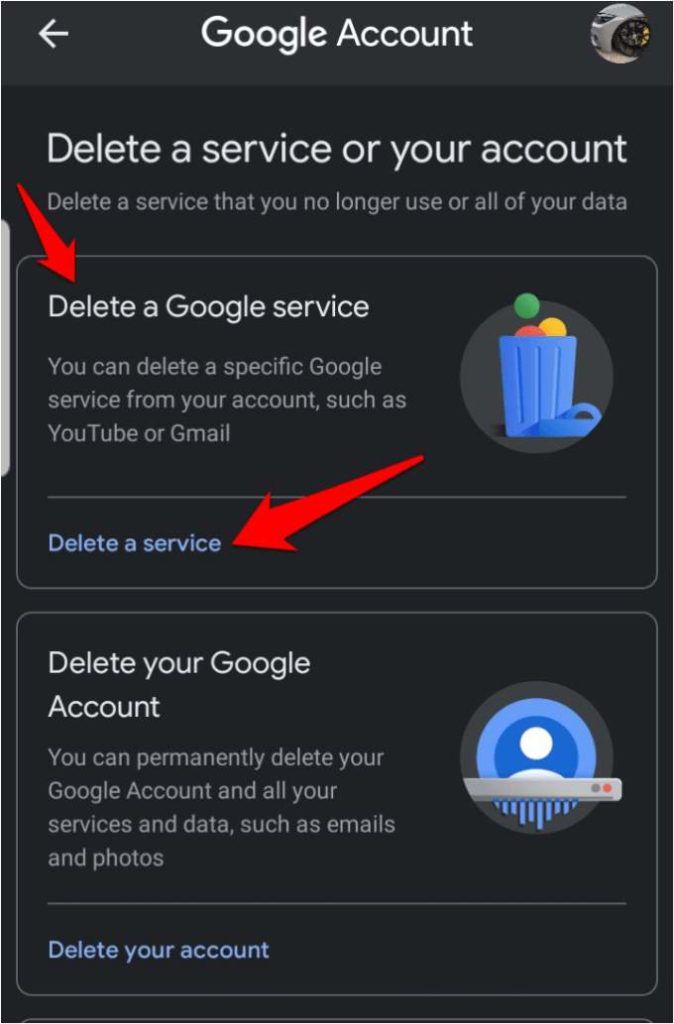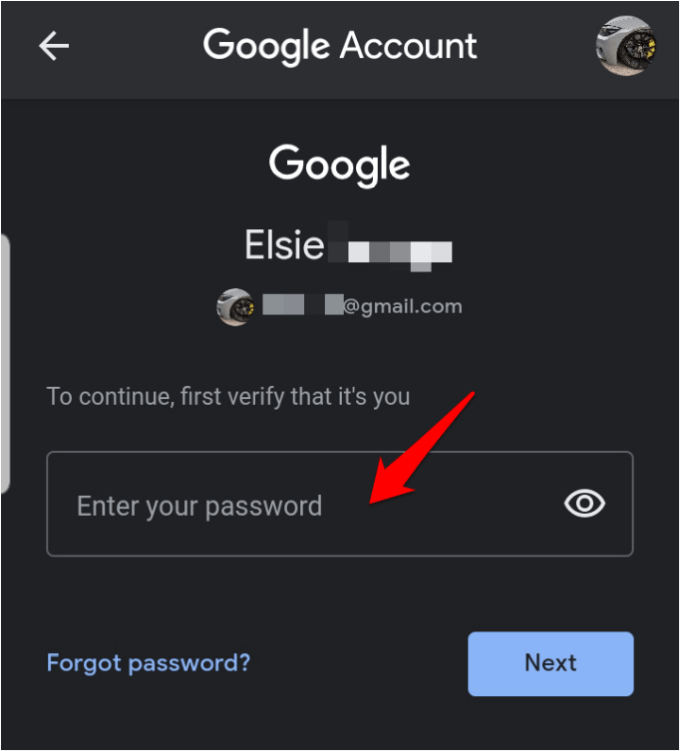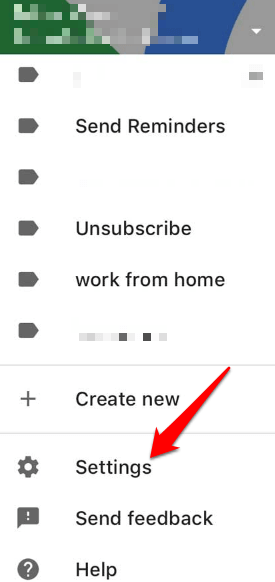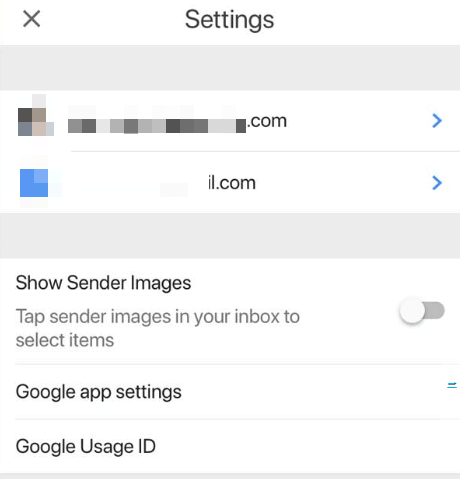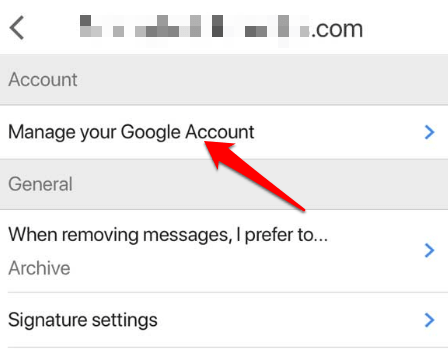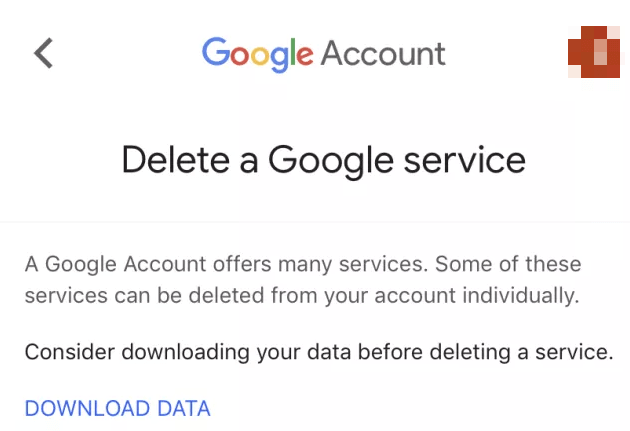デバイスにあるすべてのオンラインアカウントを分割して、インターネット以前の平和で静かなところに戻ってみたいと思ったことはありませんか?広告、荒らし、偽のニュース、宣伝、ジャンクメール からのすべてのノイズにより、雑然とした世界に住んでいるように感じるのは簡単であり、それをすべて取り除きたいだけです。
いくつかのウェブサイトやソーシャルネットワークを離れるには数回のクリックが必要ですが、他の人が離れることがほぼ不可能になる一方で、より多くのフープを飛び越えさせるものもあります。

場合によっては、合法性により、過去に公に投稿したすべての情報がサービスによって完全に消去されないことがあります。つまり、関係の一部の遺物が永久に残る場合があります。
Gmailを完全に終了する準備ができている場合は、Gmailアカウントを削除する方法を確認してください。
Gmailアカウントを削除する前に考慮すべき点>
Gmailアカウントを削除してもよいと確信している場合は、削除ボタンを押す直前に考慮すべき点をいくつか示します。
Gmailアカウントを削除すると、そのアドレスでメールを送受信する することはできないため、永久にアクセスできなくなります。シャットダウンする前に、連絡先リストに通知して変更を認識させ、メッセージを送信するための代替アドレスを提供します。アカウントの削除後に誰かがあなたにメールを送信しようとすると、そのメールは返送され、配信エラーメッセージが表示されます。
Gmailアカウントがサードパーティのサービスに関連付けられている場合は、そのようなサービスへのアクセスを失います。これを解決するには、メールアドレスの詳細をすべてのサードパーティアフィリエーションで更新して、アカウントを回復したり、パスワードを簡単にリセットしたりできるようにします。また、特に特定の住所が銀行口座にリンクされている場所を銀行に知らせるのにも役立ちます。
Gmailアカウントのすべてのデータが必要な場合は、削除すると、そのようなデータへのアクセスが拒否される可能性があります。ただし、アカウントを完全に廃止する前にデータをダウンロードする することができます。
このユーザー名は、あなたや将来それを使用する可能性のあるユーザーが利用できなくなります。 Googleはこれを行って、古いメールアカウントを使用したIDの盗難またはなりすましを排除します。
Googleアカウントは削除されません。 Gmailアカウントを削除しても、Googleアカウントは削除されません。Googleアカウントは、YouTubeアカウントや検索履歴などに関連付けられたままです。
最近削除したGmailアカウントを復元できますが、Googleが復元を試行できるのは数週間以内です。
デバイスからGmailアカウントを削除
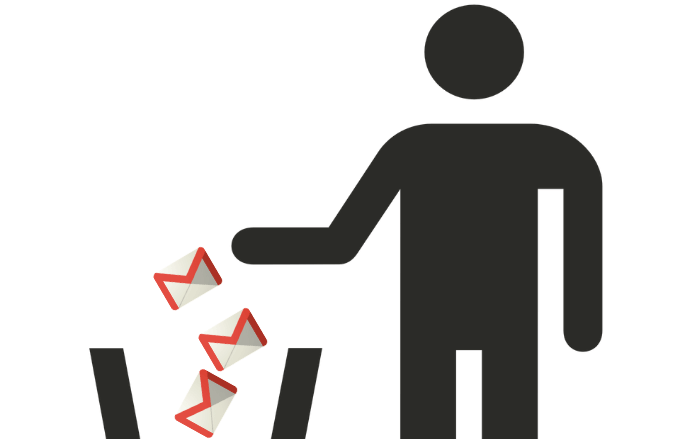
パソコンでGmailを削除する方法
Gmailアカウントにログインし、プロフィールアイコンをクリックして、[Googleアカウントを管理]を選択します>。
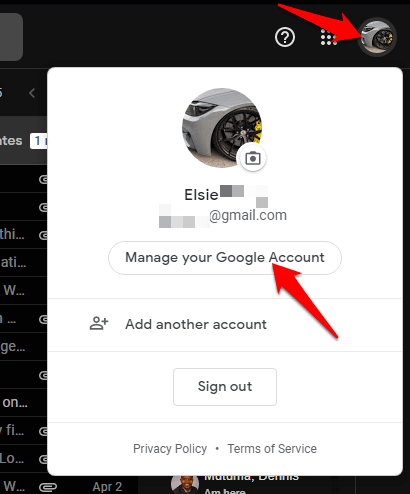
画面左側のメニューから、[データとカスタマイズ]をクリックします。
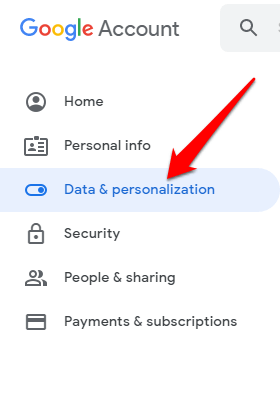
新しいウィンドウで、[データのダウンロード、削除、または計画の作成]セクションに移動し、[]をクリックしますサービスまたはアカウントを削除します。
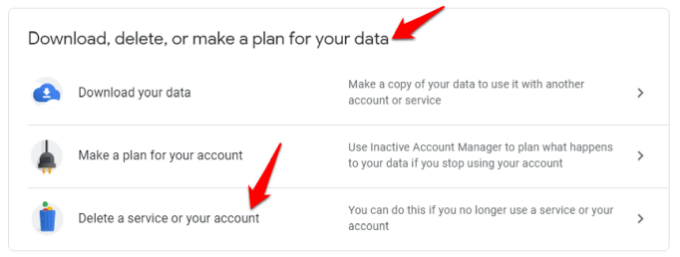
次に、サービスを削除]をクリックしますstrong>Googleサービスを削除するセクション。
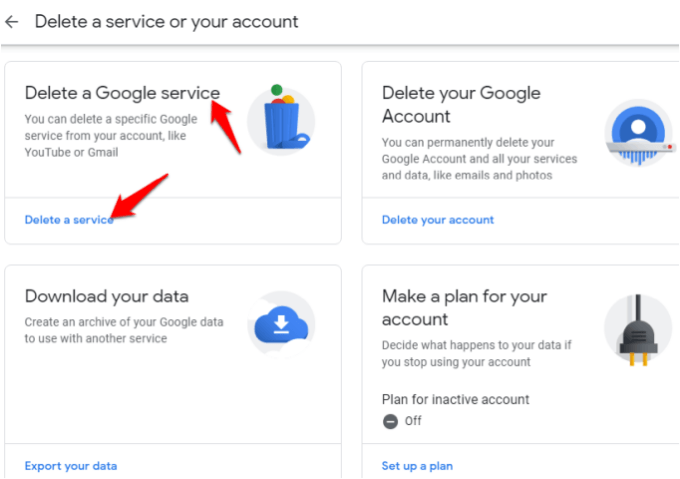
ログインプロンプトが表示されます>、これはセキュリティ対策です。
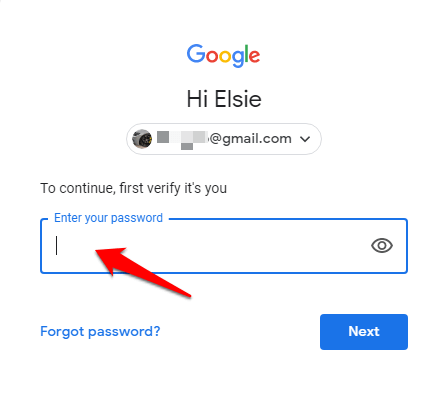
アカウントにログインしたら、削除するアカウントを見つけて[削除]をクリックします。画面の指示に従って削除を完了します。
AndroidでGmailアカウントを削除する方法
これを行うには、[設定]>[Google]を開きます。
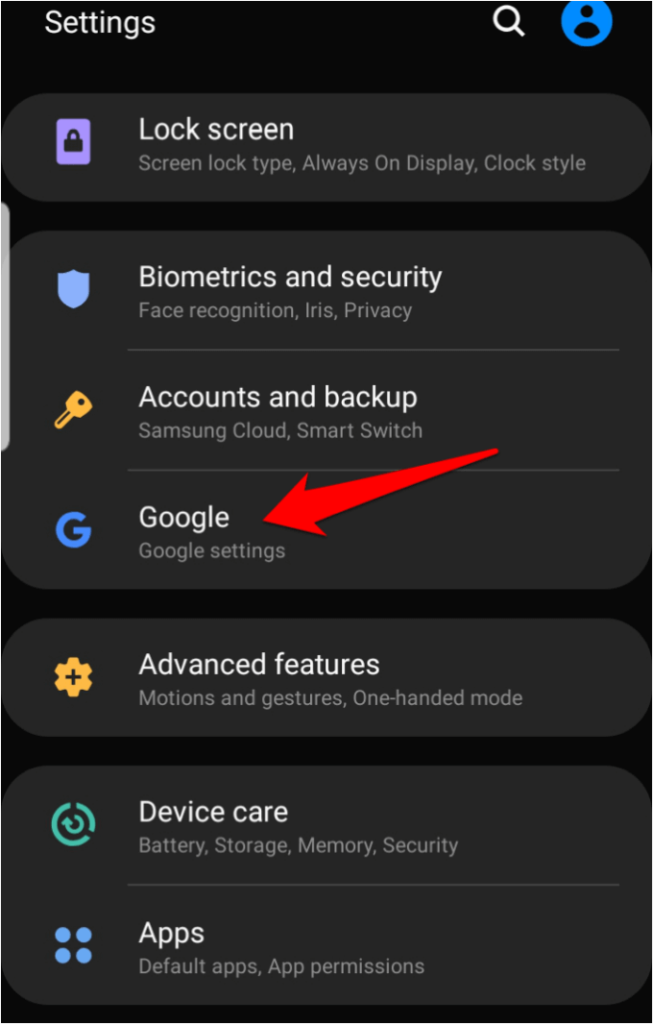
必要なGmailアカウントを選択しますドロップダウンメニューから削除し(複数のアカウントがある場合)、[Googleアカウントの管理]をタップします。
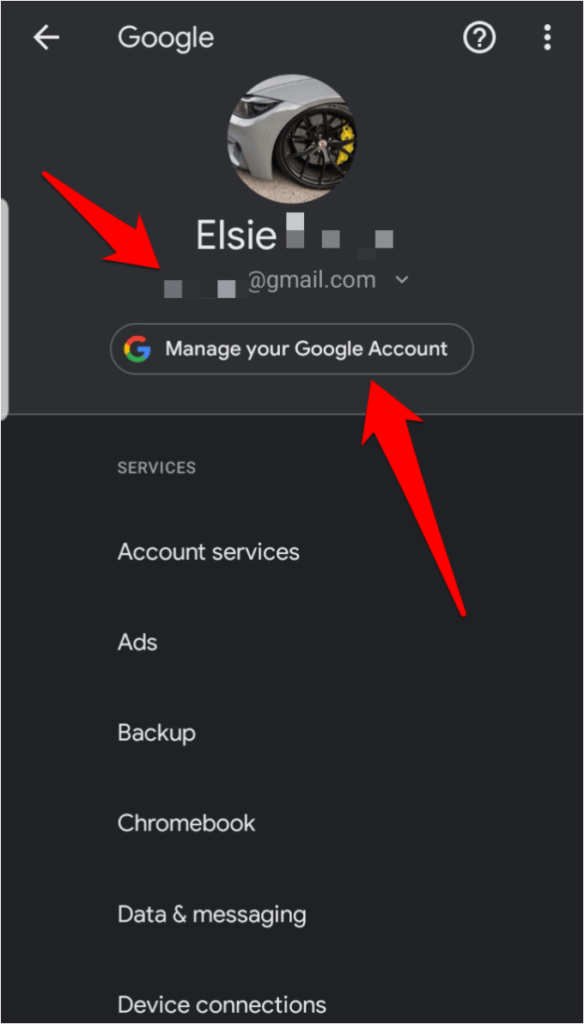
[データとカスタマイズ]タブをタップします。
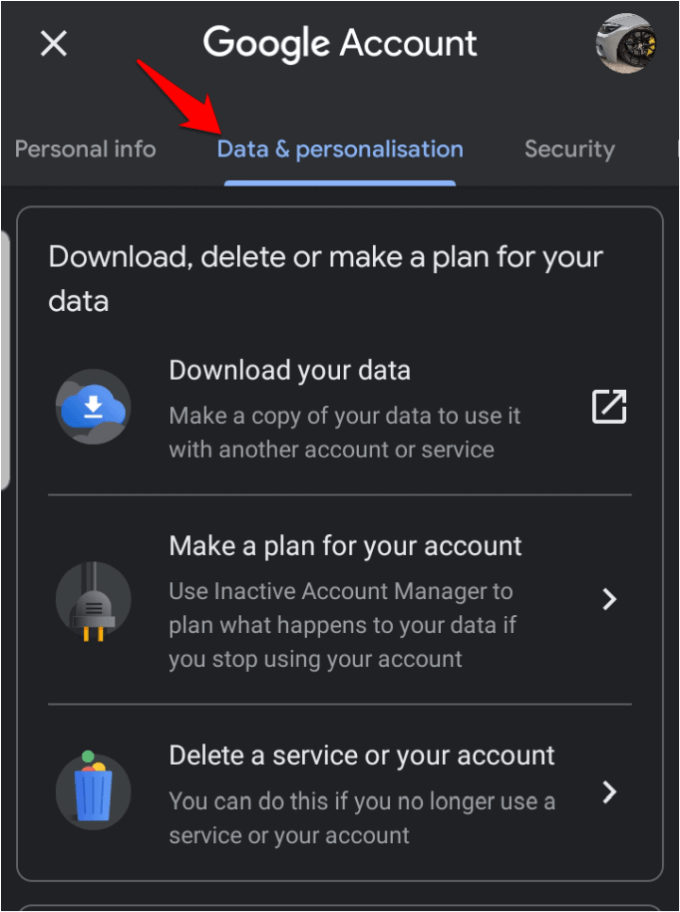
[データのダウンロード、削除、または計画を立てる]までスクロールし、[サービスまたはアカウントを削除する]をタップします。
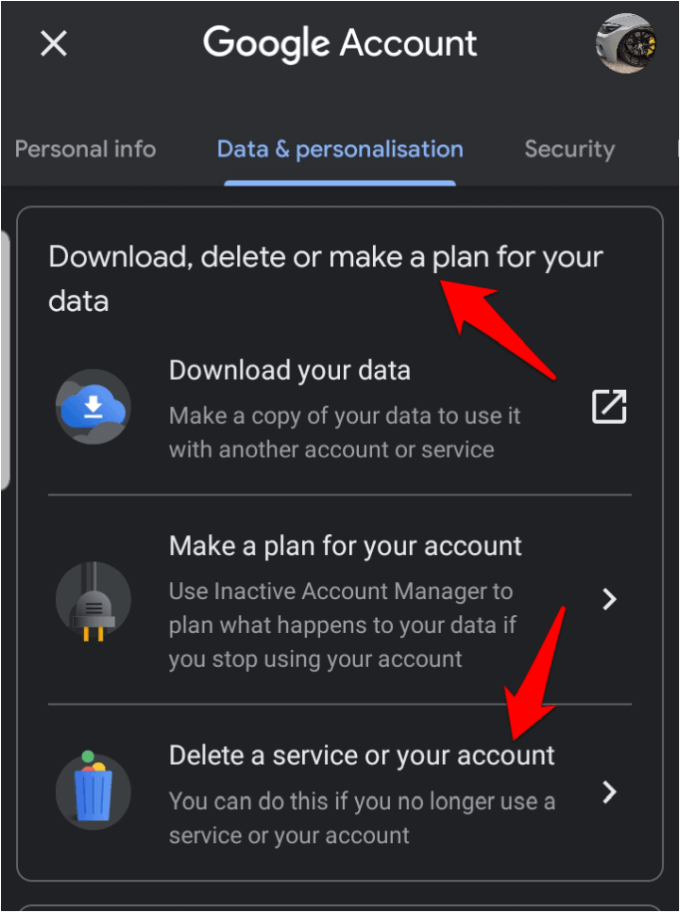
次に、[Googleサービスを削除]セクションの[サービスを削除]をタップします。
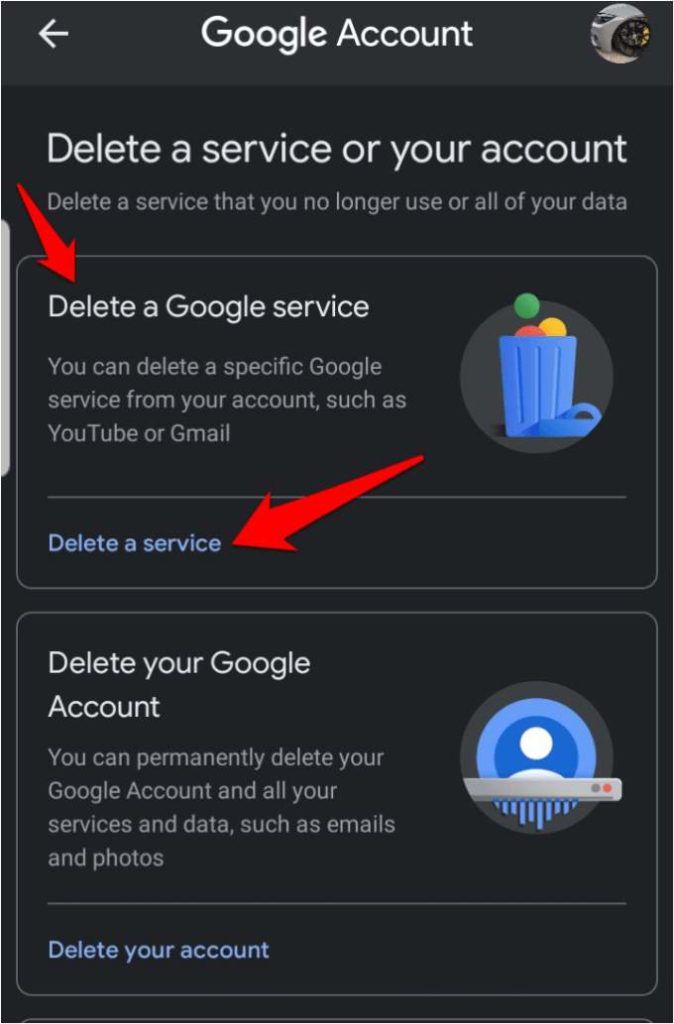
パスワードを入力してアカウントに再ログインし、本人であることを確認します。
最後に、[Gmail]をタップしてゴミ箱アイコンを選択します。 Googleからの残りの指示に従ってプロセスを完了します。
iPhoneでGmailアカウントを削除する方法
Gmailを開きますiPhoneのアプリで、メニューに移動し、[設定]をタップします。
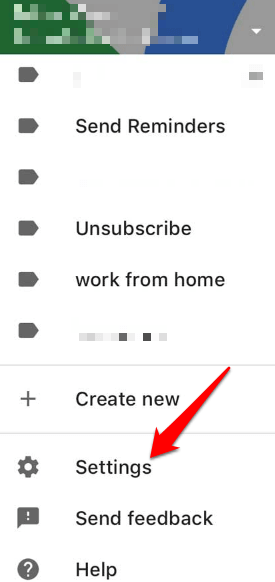
アカウントをタップします。
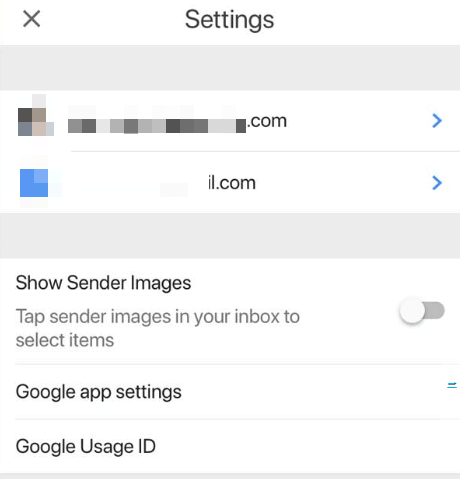
次に、[Googleアカウントを管理]をタップします。
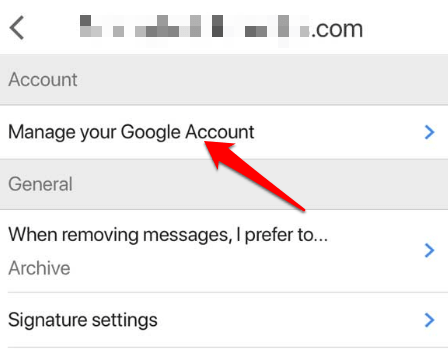
次に、[データとカスタマイズ]タブをタップし、[ダウンロード、削除、または作成]に移動しますデータセクションを計画します。
[サービスまたはアカウントを削除する]を選択し、[サービスを削除する]をタップしてから、パスワードを再確認して本人であることを確認します。
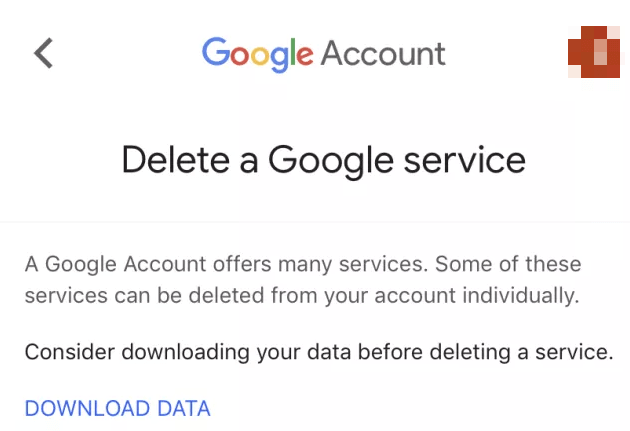
Gmailを見つけて[
削除]をタップし、Googleの削除手順に従います。
注:削除期間の終了後にGmailアカウントが完全に削除されたことを確認するには、Googleを開いて[製品]セクションに移動します。 Gmailへのリンクが表示されている場合、そのアカウントは削除されておらず、まだアクティブです。ただし、Gmailへのリンクがない場合、Gmailアカウントは完全に削除されています。
In_content_1 all:[300x250] / dfp:[640x360]->
インターネットからGmailアカウントを削除する
Googleまたは別のメールサービスで新しいメールアカウントを取得する場合は、 -ステップの手順では、古いアドレスを完全に削除して最初からやり直す方法を説明します。
Gmailアカウントの削除方法について他に質問がある場合、またはアカウントの削除プロセスで問題が発生した場合は、下のセクションにコメントをドロップして、経験を共有してください。
関連記事: